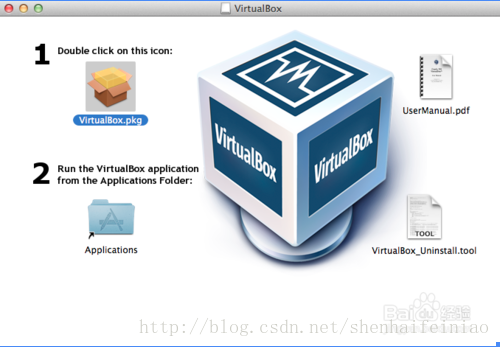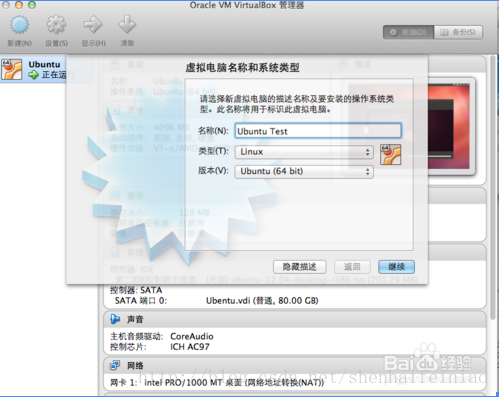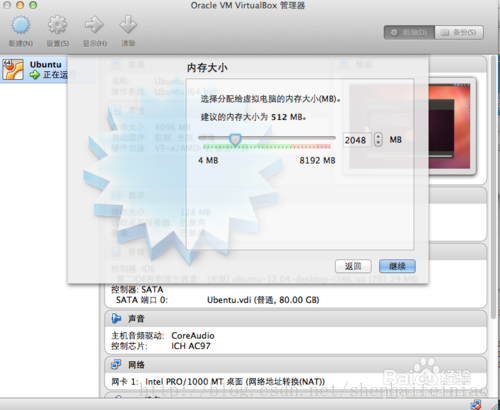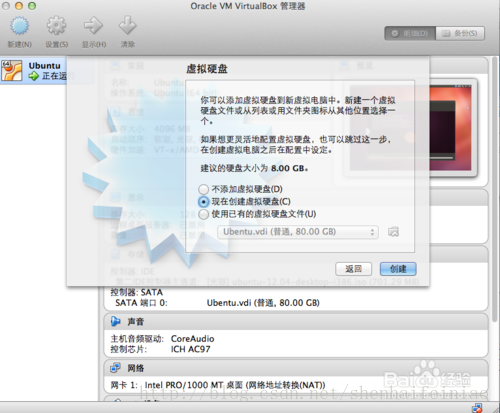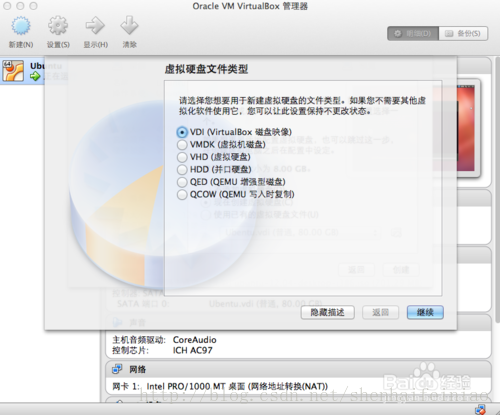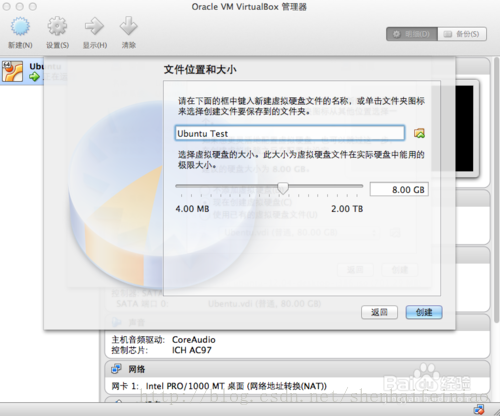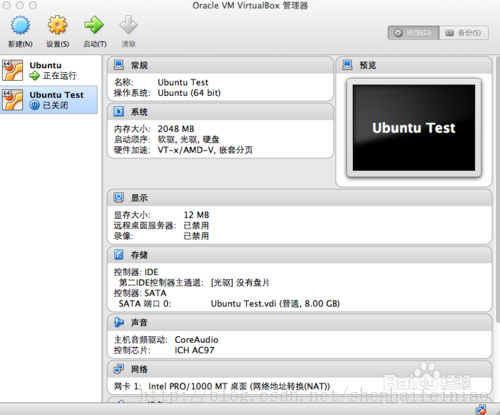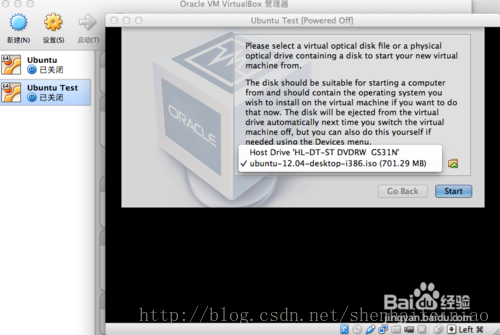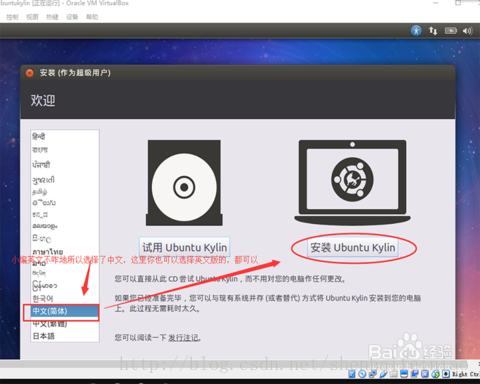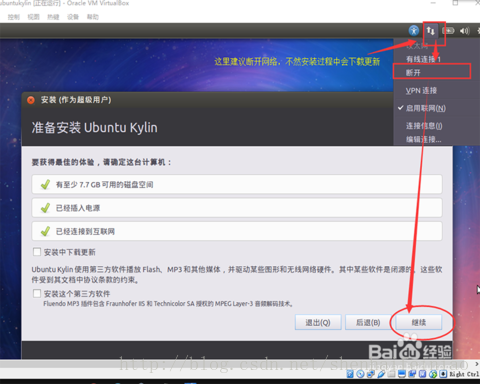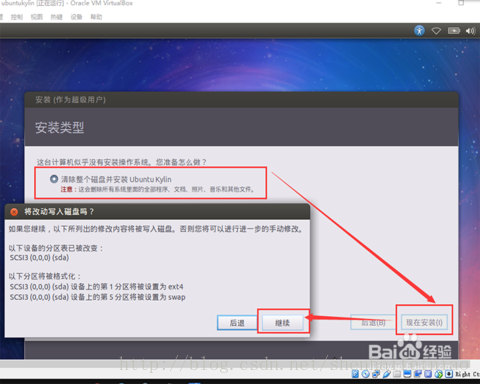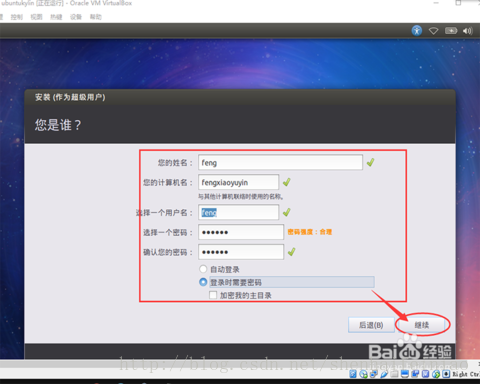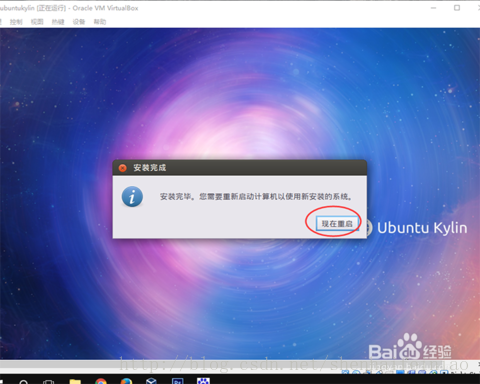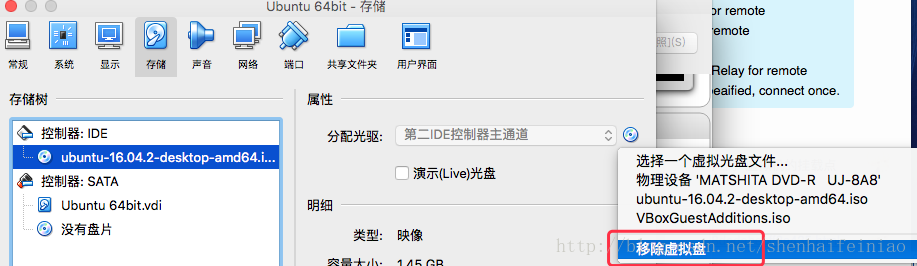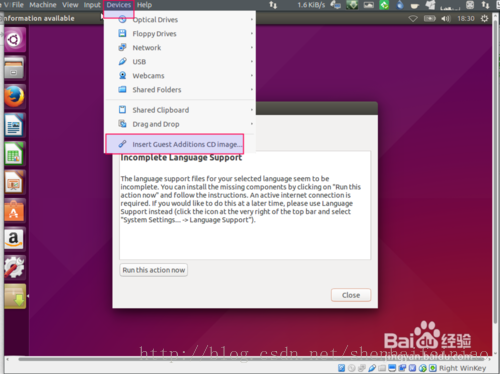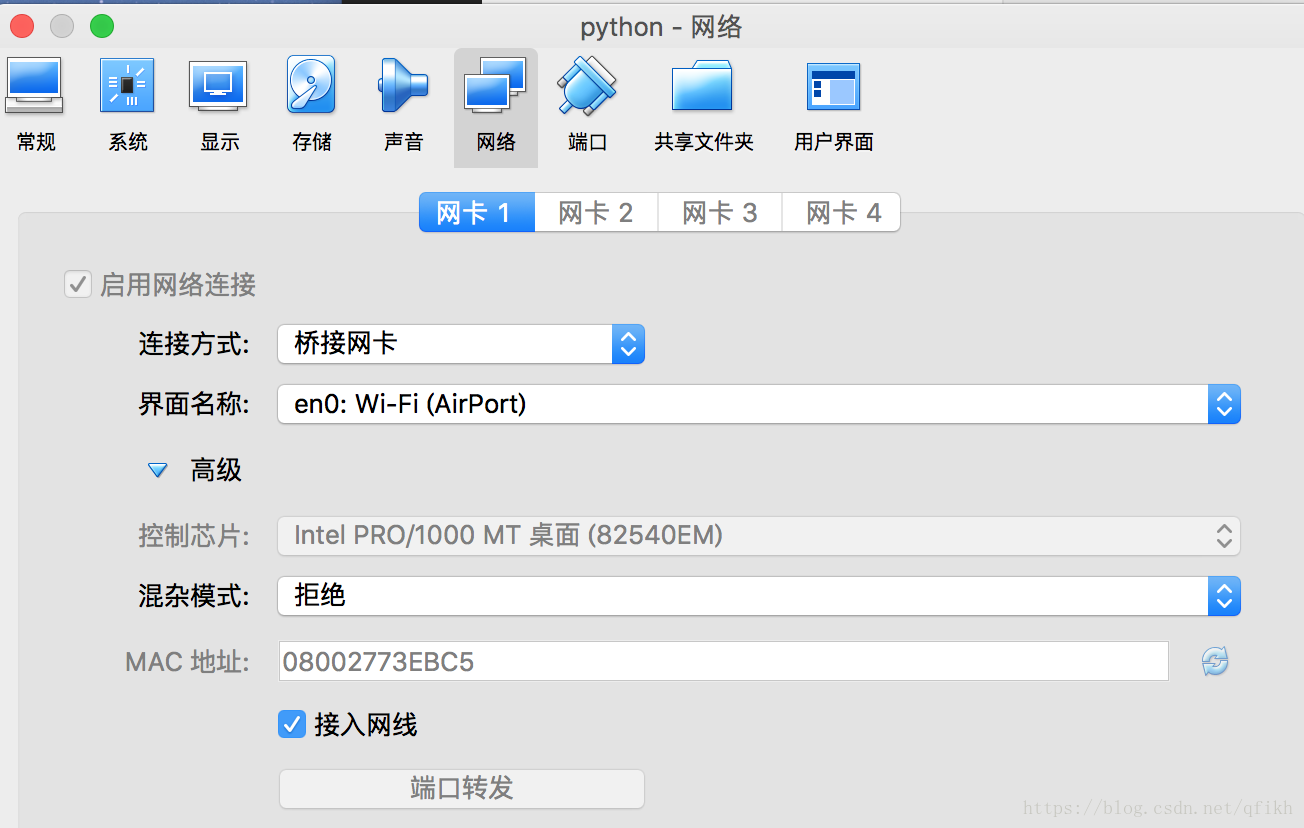1.下载安装virtualbox
https://www.virtualbox.org/wiki/Downloads
2)安装
3)新建ubuntu虚拟机
4)设置虚拟机的内存
这个根据你的机器实际情况来设置,建议4G以上的机器设置一半。
5)设置虚拟硬盘
(1)选择现在创建虚拟硬盘
(2)选择第一个VDI类型
(3)动态分配
(4)设置虚拟文件的位置和虚拟硬盘的大小
8G不够安装ubuntu系统,我选了20G。
6)安装完成,接下来需要安装Ubuntu系统
2.安装和配置Ubuntu
下载Ubuntu官方地址:https://www.ubuntu.com/download/alternative-downloads
我选择的是Ubuntu 16.04 LTS(长期支持)版本 64位下载键
1)安装Ubuntu
第一次启动Ubuntu,会自动弹出安装框,选择ubuntu 16.04系统iso文件,开始安装。(当时没截图,图片是网上的)
PS:如果没有弹出安装框,可以在设置-存储-控制器右边添加光盘后再启动Ubuntu。
2)选择语言后,点击”Install Ubuntu“进行系统安装
我选择的是简体中文。(当时没截图,图片是网上的安装ubuntu kylin的)
Prepare to install Ubuntu 不选择,,点击continue即可
3)点击“继续”进入下一步:
我当时是至少需要8.6GB,一开始建的ubuntu虚拟硬盘大小默认8GB,“继续”无法点击,只好重建。
PS:到这里的时候最好把网络断开,然后再继续,不然系统会在安装的过程中下载更新,拖慢系统安装的速度。
4)这里默认选择第一个就好了,点击“安装”后会弹出一个格式化硬盘的警告,点击“继续”继续执行安装。
5)输入用户名和密码
6)等待安装完成后 重启就好
7)出现please remove the installation medium ,then press ENTER: (找不到的话,,可以直接回车)
请删除安装介质,然后按回车:
如下所示 移除虚拟安装光盘后,按回车
3.主机与虚拟机文件夹共享
简单步骤可参考 https://blog.csdn.net/qq_20044689/article/details/52434028
1)选择菜单栏中的“Device”–>”Insert Guest Additions CD image”
PS:
第一步,在工具栏安装:Device->Insert Guest Additions CD images由于菜单栏不显示,导致没办法安装Guest Additions。
使用快捷键时有以下提示:
Note that the Host key is currently defined as Left.
Note that the main menu bar is hidden in scaled mode. you can access it by pressing Host+Home
Host+Home 即 fn+command+左箭头,但是没用。最后找到本机上客户端工具的iso文件手动安装解决的,iso文件路径为:/Applications/VirtualBox.app/Contents/MacOS/VBoxGuestAdditions.iso
(1).打开VirtualBox-设置-存储
(2).添加虚拟光盘后,打开ubuntu虚拟机
(3).进入虚拟机后打开光盘,点击右上角的运行文件按钮,将会进入命令行安装Guest Additions。
(4).安装完成后记得移除虚拟盘。
PS:安装Guest Additions,并完成以下2个设置后,主机与虚拟机间才能使用复制粘贴。
2)安装成功,提示重启系统
3)直接回车,自动关闭终端窗口,点击右上角的“齿轮样式”的图标,选择关机-重启
4)安装Guest Additions成功后,在Mac环境下建立要共享的文件夹
https://img-blog.csdn.net/20160904185456147
5)在虚拟机:设置->共享文件夹->新增
5)在虚拟机中打开终端
sudo mount -t vboxsf 共享文件夹的名字 虚拟机的挂载点
1
5)共享效果
PS:关机重启后,发现共享又没有了,原因是勾选的自动挂载不起作用。
解决方法如下:
启动ubuntu,打开终端,打开/etc/rc.local,在文件 /etc/rc.local 中(用root用户)exit 0之前追加如下命令
mount -t vboxsf 共享文件夹的名字 虚拟机的挂载点
1
4.为 Firefox安装Adobe Flash Player
ubuntu虽然自带Firefox,但是并没有安装Adobe Flash Player,需要我们手动安装。
打开视频将弹出需要安装Adobe Flash Player的提示消息,点击进入安装Adobe Flash Player官网。
步骤详情参考http://blog.csdn.net/u010419325/article/details/51227958
参考自
https://jingyan.baidu.com/article/c843ea0b7f4f7777931e4aa4.html
http://jingyan.baidu.com/album/6dad507504812ba122e36e60.html
https://jingyan.baidu.com/article/1e5468f900266e484961b7cb.html
http://blog.csdn.net/qq_20044689/article/details/52434028
http://blog.csdn.net/huaxu2002/article/details/46794541
---------------------
5: 常用工具安装:
(1) 设置mac主机和ubuntu虚拟机之间的直接复制,粘贴,拖动,,需要reboot 虚拟机后生效
(2) 用终端ssh 连接虚拟机
1.设置root密码:sudo passwd root ,输入密码后,切换root : sudo root
2.ufw status 查看防火墙是否关闭(inactive即为关闭), 关闭命令:ufw disable
3.安装ssh服务:apt-get install -y etc
4.安装vim编辑器:apt-get install vim
5.修改/etc/ssh/sshd_config文件中 PermitRootLogin without-password 改为 PermitRootLogin yes
注意可能会引入非法字符,导致sshd启动不了,mac 的终端也就连不上 虚拟机的22端口
命令: vim /etc/ssh/sshd_config i编辑模式,esc退出编辑模式,:wq保存退出
6.ifconfig查看IP地址
7. 设置mac本机和虚拟机的网络连接方式:
7.Mac终端中连接linux:ssh [email protected]
8. ssh 免密登陆
经过查找得知.ssh在Ubuntu系统并不是默认初始化的,需要在root模式下登录ssh.
在普通用户家目录下 mkdir .ssh , 并将本机的公钥写入authorized_keys 文件,
重新启动ssh: sudo /etc/init.d/ssh restart
然后,在mac终端中 ssh [email protected] 即可时间免密登陆
(2) 安装vim, tree,
安装命令:sudo apt-get install vim
查看是否安装成功:vim --version
sudo apt-get install tree